
Isi kandungan:
- Pengarang John Day [email protected].
- Public 2024-01-31 10:23.
- Diubah suai terakhir 2025-01-23 15:01.


Tutorial ini akan mengajar anda bagaimana membuat Aplikasi Android yang memaparkan teks Hello World dan butang Keluar untuk keluar dari aktiviti tersebut.
Langkah 1: Buat Projek Baru
Buka Android Studio dan buat projek baru. Namakan projek baru anda sebagai HelloWorld dan tambahkan Empty Activity.
Langkah 2: Edit Activity_main.xml
Tambahkan paparan dan butang teks baru (seperti yang ditunjukkan di bawah) di dalam res> layout> activity_main.xml.
android: id = "@ + id / btn_logout" android: layout_width = "wrap_content" android: layout_height = "wrap_content" android: layout_below = "@ + id / textView" android: layout_centerHorizontal = "true" android: text = "Keluar" android: textColor = "@ warna / hitam" />
Oleh kerana kami menggunakan warna untuk teks, tambahkan sumber baru di color.xml. Pergi ke res> values> colors.xml dan tambahkan kod berikut
# 0d0c0c>
Langkah 3: Sekarang, Edit MainActivity.java
Tambahkan kod berikut ke kaedah OnCreate () di MainActivity.java
Kami menambahkan fungsi OnClickListener ke butang sehingga setiap kali pengguna mengklik butang dialog akan muncul dengan peringatan "Adakah anda ingin keluar?". Dua pilihan akan diberikan kepada pengguna, "Ya …" untuk keluar dan "Tidak …" untuk menutup dialog dan kembali ke utama.
Butang btnlogout = (Butang) findViewById (R.id.btn_logout);
btnlogout.setOnClickListener (baru View. OnClickListener () {@ Override public void onClick (View view) {final AlertDialog. Builder builder = new AlertDialog. Builder (MainActivity.this); builder.setTitle ("Exit"); builder.setMessage "Adakah anda mahu keluar ??"); builder.setPositiveButton ("Ya. Keluar sekarang!", DialogInterface. OnClickListener baru) (@ Override public void onClick (DialogInterface dialogInterface, int i) finish ();}})); builder.setNegativeButton ("Not now", DialogInterface. OnClickListener baru) (@ Override public void onClick (DialogInterface dialogInterface, int i) dialogInterface.dismiss ();}}); AlertDialog dialog = builder.create (); dialog.show ();}});
Langkah 4: Selesaikan
Sekarang, anda boleh menjalankan aplikasinya.
Semoga berjaya
Kod penuh ada di sini:
Disyorkan:
Octopus Cell Button: 8 Langkah

Button Cell Octopus: Button Cell Octopus menggantikan bateri butang. Ini berguna apabila bateri pengganti tidak ada di tangan. Ia digunakan untuk menjalankan termometer dan pengukur kelembapan dari bateri 4 sen. Pembuatan bateri ini juga ditunjukkan
Arduino Control DC Motor Speed and Direction Menggunakan Potensiometer, OLED Display & Button: 6 Langkah

Arduino Control DC Motor Speed and Direction Menggunakan Potentiometer, OLED Display & Button: Dalam tutorial ini kita akan belajar bagaimana menggunakan pemandu L298N DC MOTOR CONTROL dan potensiometer untuk mengawal kelajuan dan arah motor DC dengan dua butang dan memaparkan nilai potensiometer pada Paparan OLED. Tonton video demonstrasi
Magic Button 4k: Alat Kawalan Jauh Tanpa Wayar 20USD BMPCC 4k (atau 6k): 4 Langkah (dengan Gambar)

Magic Button 4k: Alat Kawalan Jauh Tanpa Wayar 20USD BMPCC 4k (atau 6k): Ramai orang meminta saya berkongsi beberapa butiran mengenai alat kawalan wayarles saya untuk BMPCC4k. Sebilangan besar soalan adalah mengenai kawalan bluetooth, jadi saya akan menyebutkan beberapa perincian mengenai itu. Saya menganggap anda sudah biasa dengan persekitaran ESP32 Arduino
Button Hero - Sumedh & Jeanelle (robotik): 5 Langkah
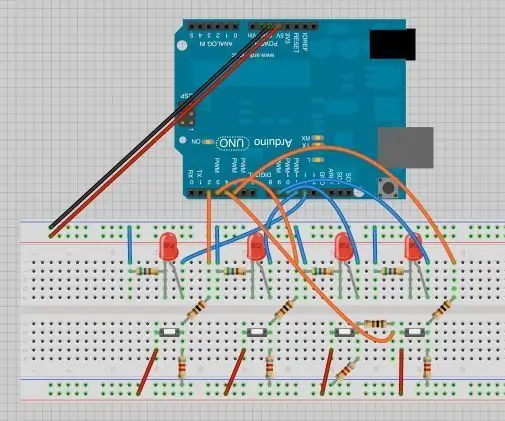
Button Hero - Sumedh & Jeanelle (robotik): Selamat datang di instruksi untuk permainan Button Hero! Permainan ini adalah versi mudah alih permainan Guitar Hero. Dalam hal ini, kita (pasangan saya dan saya) akan berkongsi dengan anda bagaimana kami membuat projek ini di papan roti dan juga dengan pematerian
Arduino Count Down W / Rest Button: 4 Langkah

Arduino Count Down W / Rest Button: Instructable ini akan mengajar anda cara membuat pemasa undur menggunakan Paparan 4-Digit 7-Segmen yang boleh diset semula dengan butang. Saya mendapat idea untuk membuat ini kerana semasa membuat paparan 1 digit 7-segmen di kelas, saya mahu membuat sesuatu
